apacheをインストールしている場合は、おそらくlocalhostが何であるかを知っています。 Localhostを使用すると、単一のWebサイトをローカルでホストできます。ただし、仮想ホストを使用する場合は、単一のサーバーで複数のWebサイトをホストできます。プロセスはかなり単純で、ここでそれ自体を示します。 ApacheサーバーでUbuntuを実行していると想定しています。
ステップ1
/ etc / apache2 / sites-availableというディレクトリに移動します
000-default.confというファイルが表示されます。名前を変更して、そのファイルを同じ場所にコピーする必要があります。
sample.comの仮想ホストを作成しているので、次のコマンドを使用して、それをコピーしてsample.com.confに名前を変更します–仮想ホストファイルを作成します
ステップ2
次に、このファイルを編集する必要があります。これにはgeditを使用します。このファイルにはたくさんのコメントがあることがわかります。理解しやすくするために、すべてのコメントを削除する必要があります。
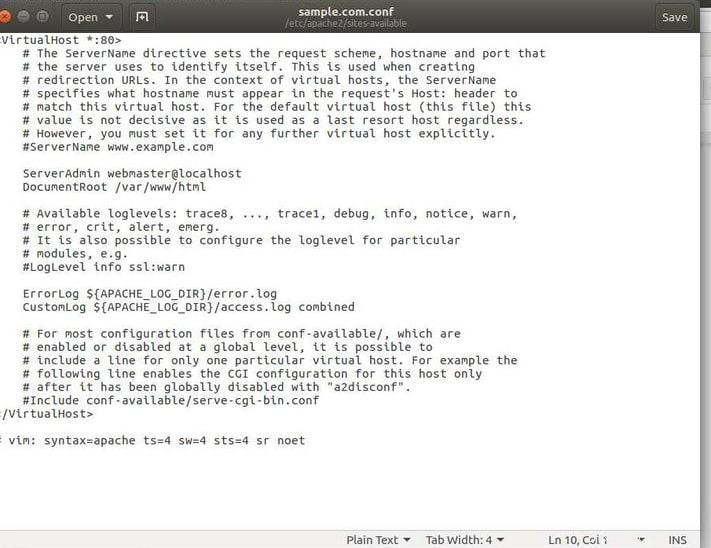
下の画像でコメントを削除したことがわかります。これが現在の様子です。
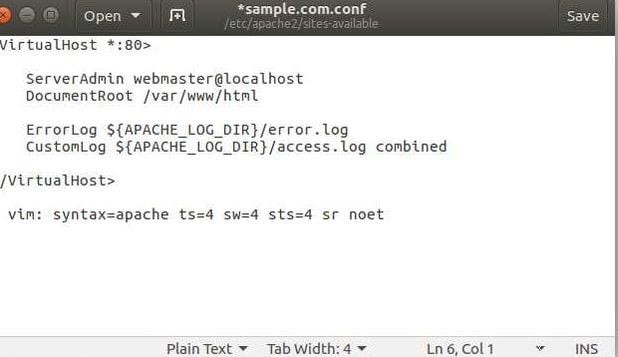
次に、ServerNameとServerAliasの2つの重要な構成を追加する必要があります。サーバー名は、仮想ホストと一致する必要がある非常に基本的なドメインです。 ServerAliasは、ベースドメインと一致する必要がある別の構成です。したがって、これらの構成は両方とも次のようになります–ServerName&ServerAlias
両方の構成をファイルに追加し、DocumentRootをWebサイトを保存する場所に変更するだけです。 / var / www / htmlでsampleというサブフォルダを使用しています ディレクトリ。
したがって、ドキュメントルートをこれに変更します–
DocumentRoot /var/www/html/sample。
これで、私のファイルは次のようになりました。
 >
> ステップ3
次に、Webサイトのインデックスファイルを作成する必要があります。次のコードを使用してindex.phpファイルを作成しました。 PHPコードの例
ステップ4
ホストファイルを編集し、仮想ホストドメインをローカルホストIP(127.0.0.1)に一致させるだけです。ホストファイルの編集
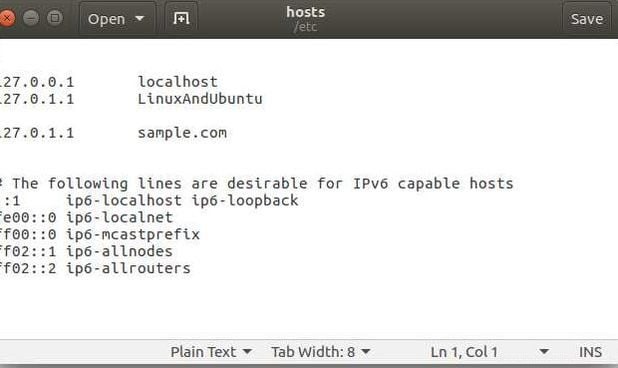
ステップ5
次のコマンドを入力して、仮想ホストサイトを有効にします–仮想ホストを有効にします次に、apacheを再起動するように求められます–Apacheサーバーを再起動します
ステップ6
指定したドメイン名にアクセスして、Webサイトをテストします。

やあ! Apacheサーバー上に仮想ホストを作成しました 。いずれかのステップで行き詰まった場合は、下にコメントを投稿してください。